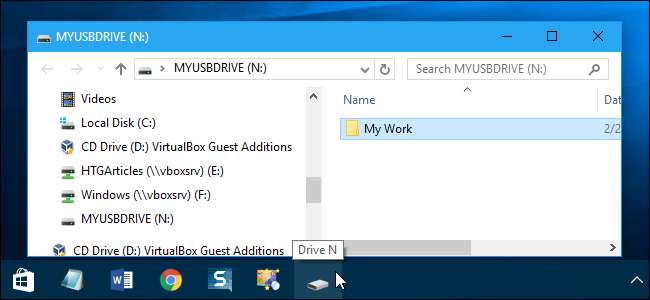
Você tem um drive externo conectado ao seu computador Windows e gostaria de acessá-lo a partir da barra de tarefas? Aqui, mostramos uma solução alternativa que permitirá fixá-lo na barra de tarefas.
Mostraremos como adicionar um ícone de unidade externa à barra de tarefas no Windows 10, mas esse truque também funcionará no Windows 7 e 8.
Você pensaria que o processo seria tão fácil quanto arrastar o ícone da unidade externa para a barra de tarefas. Infelizmente, esse não é o caso. Se você tentar arrastar o ícone da unidade externa para a barra de tarefas, ele apenas o adiciona ao Gerenciador de arquivos.
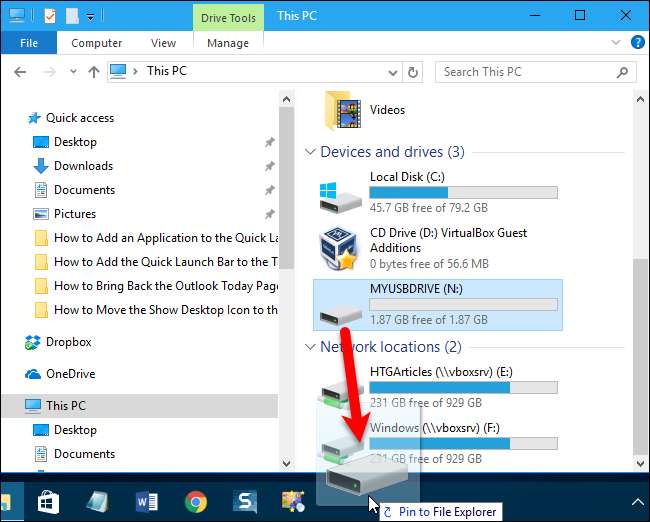
Então, se você clicar com o botão direito do mouse no ícone do Explorador de Arquivos, poderá acessá-lo de lá. Isso pode ser suficiente para alguns usuários, mas queremos adicioná-lo à barra de tarefas como um ícone.
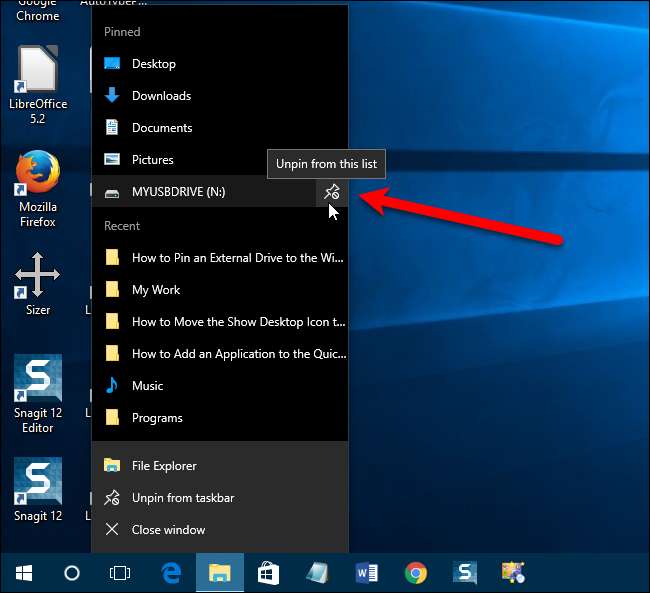
RELACIONADOS: Como atribuir uma letra de unidade persistente a uma unidade USB no Windows
Com uma solução alternativa rápida, podemos adicionar a unidade como um ícone na barra de tarefas. No entanto, antes de fazer isso, precisamos atribuir uma letra de unidade persistente a nossa unidade externa . Vamos adicionar uma letra de unidade ao ícone da unidade externa na barra de tarefas, para que a letra da unidade precise permanecer a mesma sempre que você conectar a unidade ao PC.
Depois de atribuir a letra da unidade à sua unidade externa, clique com o botão direito em uma área vazia da área de trabalho e vá para Novo> Documento de texto.
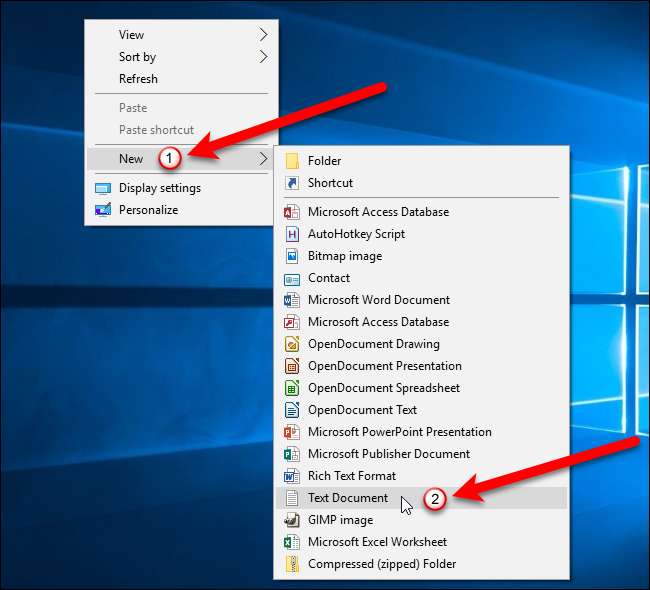
Em seguida, nomeie o arquivo de texto como quiser e altere o
.TXT
extensão para
.Exe
. Em nosso exemplo, estamos adicionando a unidade externa N: \, então a nomeamos
Drive N.exe
. Pressione Enter.
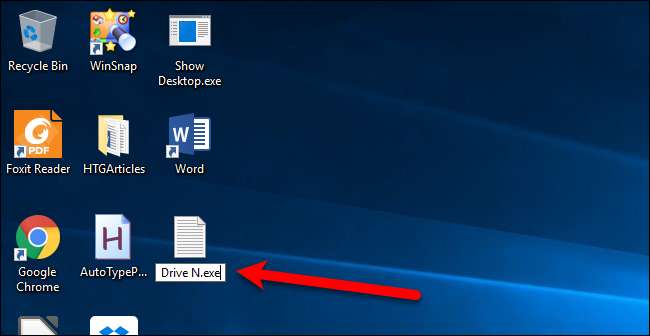
Após pressionar Enter, você verá uma caixa de diálogo perguntando se você tem certeza de que deseja alterar a extensão. Clique no botão “Sim” para terminar de alterar o nome no arquivo.
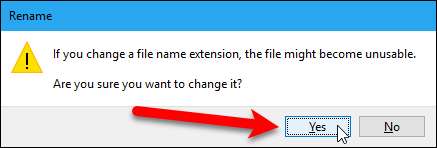
Agora temos um arquivo executável “fictício” (.exe) na área de trabalho. Clique com o botão direito do mouse no arquivo e selecione “Fixar na barra de tarefas” no menu pop-up.

O ícone do arquivo é adicionado à barra de tarefas. Agora, vamos adicionar a letra de unidade persistente que você atribuiu à sua unidade externa às propriedades do ícone. Clique com o botão direito do mouse no ícone do arquivo, clique com o botão direito do mouse no nome do arquivo no menu pop-up e selecione “Propriedades” no segundo menu pop-up.

Na guia Atalho na caixa de diálogo Propriedades, altere o “Destino” para a letra da unidade de sua unidade externa, como
N: \
, e altere “Iniciar em” para a mesma letra de unidade também, conforme mostrado na imagem abaixo.
Se você deseja abrir uma pasta específica em sua unidade externa usando este ícone, insira o caminho para a pasta nas caixas Destino e Iniciar em, por exemplo
N: \ Meu Trabalho
. Você também pode usar essa técnica para adicionar qualquer pasta à barra de tarefas. A principal coisa a lembrar é alterar o destino e o início para o caminho correto.
Não feche a caixa de diálogo Propriedades ainda. Enquanto estamos nesta caixa de diálogo, queremos alterar o ícone para algo mais apropriado, como um ícone de disco rígido, então clique no botão “Alterar ícone” na guia Atalho.

RELACIONADOS: Como personalizar seus ícones no Windows
Você pode ver uma caixa de diálogo de aviso informando que o arquivo não tem ícones. Isso é bom. Clique no botão “OK” para fechar essa caixa de diálogo. Se o arquivo não tiver ícones, o Windows abre automaticamente o
shell32.dll
arquivo no
% SystemRoot% \ System32 \
pasta, que contém muitos ícones que você pode escolher. Clique em um ícone na caixa “Selecione um ícone da lista abaixo” e clique em OK.
Se você quiser mudar o ícone para algo não incluído no Windows, verifique nosso guia, Como personalizar seus ícones no Windows .

O ícone na barra de tarefas não muda imediatamente. Você precisa reinicie o explorer.exe para que o ícone selecionado seja exibido.
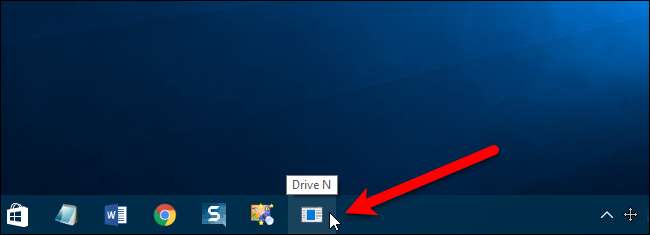
Agora temos um ícone de disco rígido de aparência mais apropriada e um método rápido de acessar nosso disco externo.
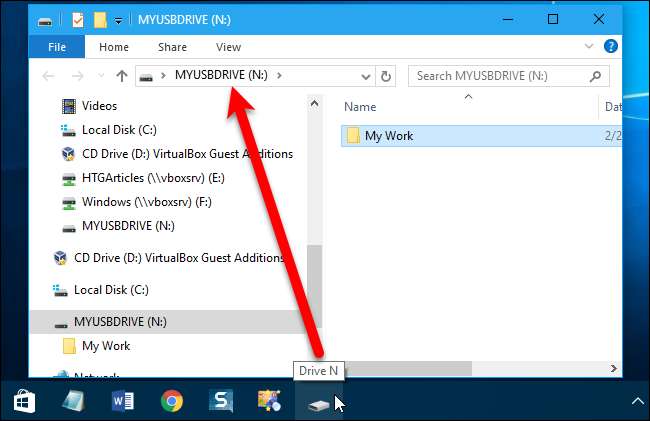
Embora possa parecer um método bobo para simplesmente fixar uma unidade ou outra pasta na barra de tarefas, a solução alternativa é eficaz. Isso permitirá que você acesse a unidade externa com apenas um clique e salve algumas etapas ao navegar até ela.







